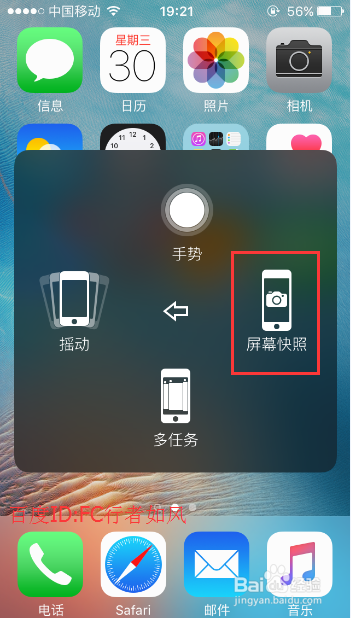1、如果我们想要通过苹果手机进行截图,首先我们得打开苹果手机中的小圆点。具体操作是点击设置页面中的“通用”。

2、然后在“通用”页面找到“辅助功能”,点击“辅助功能”按键。
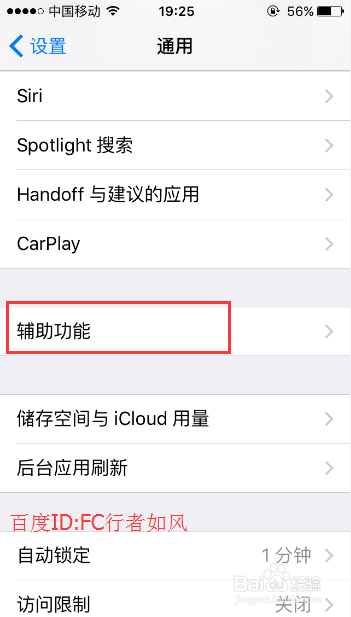
3、进入“辅助功能”页面后,俣挫呲蹀找到“AssistiveTouch”按键,然后开启AssistiveTouch功能,这样在苹果手机界面就会出现小圆圈了。

4、然后把手机屏幕显示为要截图的那张界面,接着点击小圆圈。
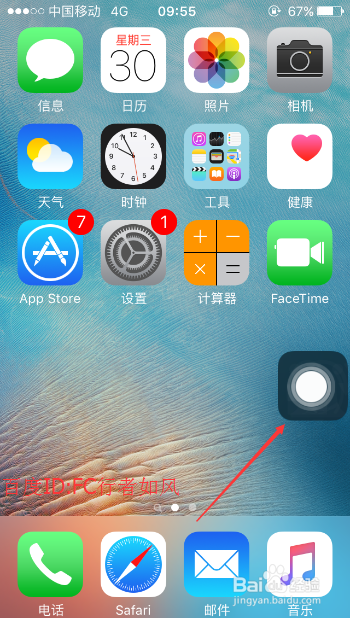
5、点击小圆圈后,首先弹出的第一个对话框,里面会显示锁定屏幕、旋转、静音、调高音量、调低音量以及更多功能,我们点击“更多”按键。

6、进入“更多”对话框后,在这里会显示通知中心、设备、控制中心、主屏幕、Siri、自定等按键,我们点击“设备”按键。
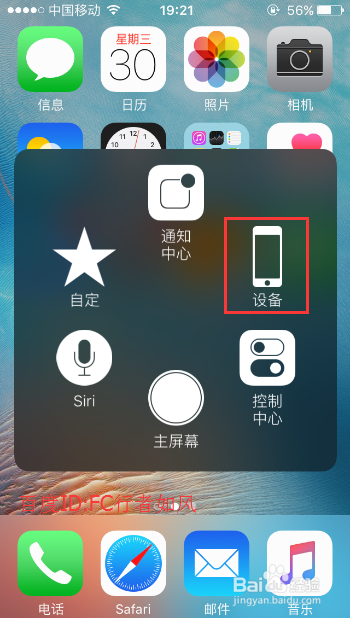
7、进入“设备”对话框后,在这里会显示手势、屏幕快照、多任务以及摇动功能,我们点击“屏幕快照”按键,这样一张图片就成功截图了。